고객
고객 양식은 완전한 고객 데이터를 기술하는 데 사용됩니다. 이 고객 데이터는 판매 거래 양식에 표시됩니다. 이 양식을 열려면 포인터를 정적 데이터/분포 메뉴/고객 하위 메뉴로 이동하고 클릭하십시오. 그림 3.2.1과 같은 양식을 얻을 수 있습니다.
고객 일반
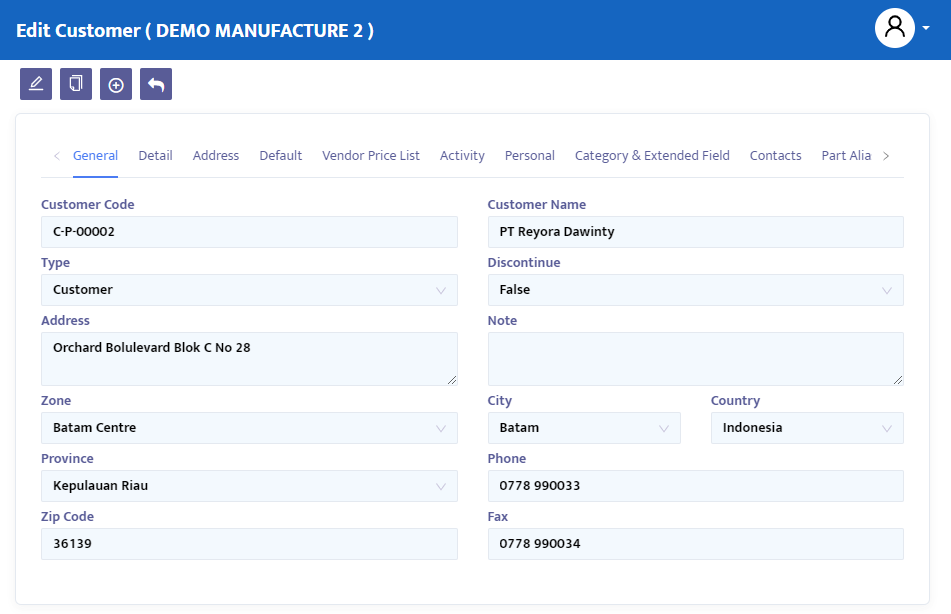
일반 탭(그림 3.2.1a)에서 고객의 일반 데이터를 등록하십시오.
- 코드 필드에 원하는 고객 코드를 입력하거나 공백으로 두면 시스템이 등록된 고객 코드를 자동으로 제공합니다.
- 유형 콤보 상자에서 고객의 상태가 회사의 고객 및 공급자인 경우 "고객/공급자"를 선택하고, 상태가 고객만인 경우 "고객"을 선택합니다.
- 이름 필드에 시스템에 등록할 고객의 이름을 입력합니다.
- 중단 콤보 상자에서 false는 데이터가 여전히 활성 상태임을 나타냅니다. 데이터를 중단하려면 상태를 True로 변경하십시오.
- 주소 필드에 고객의 완전한 주소를 입력합니다.
- 영역 콤보 상자에서 해당 주소의 위치/지역을 선택합니다. 영역을 등록하려면 영역 콤보 상자를 두 번 클릭합니다.
- 지방 콤보 상자에서 고객의 회사 지방을 선택합니다.
- 도시 및 국가 콤보 상자에서 고객의 회사 주소지 도시와 국가를 선택합니다.
- 전화 및 팩스 필드에 고객 회사의 전화 및 팩스 번호를 입력합니다.
- 참고 필드에 필요한 경우 추가 정보를 입력합니다.
- 저장 버튼을 눌러 생성된 데이터를 저장합니다.
고객 세부 정보
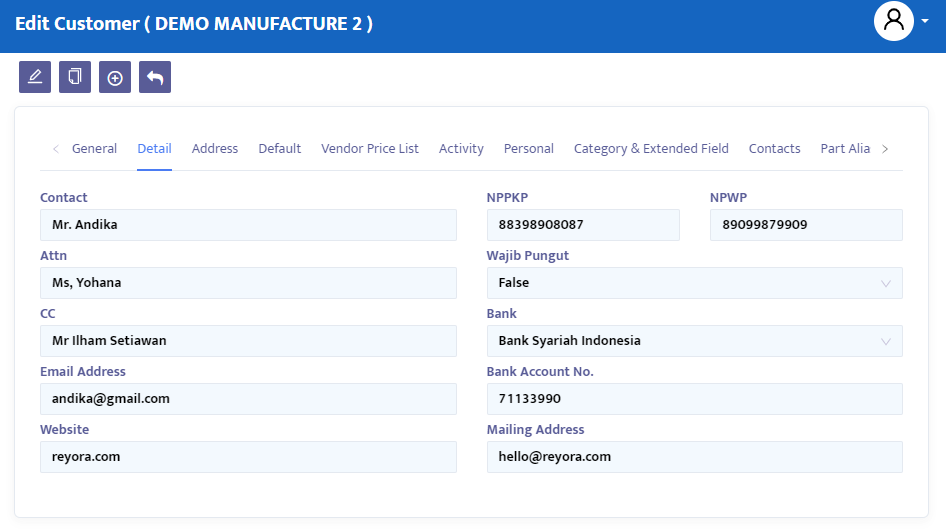
상세 탭(그림 3.2.1b)에서 고객에 대한 자세한 정보를 등록합니다. 포인터를 상세 탭으로 이동하고 클릭하십시오. 다음 양식으로 이동하게 됩니다.
- 연락처 필드에 등록된 고객의 연락처 담당자를 입력합니다.
- Attn 필드에 등록된 고객의 주의 사항을 입력합니다.
- CC 필드에 등록된 고객의 CC를 입력합니다.
- 이메일 주소와 웹사이트 필드에 이메일 주소와 웹사이트를 입력합니다.
- NPPKP 필드에 과세 사업자 확인 번호를 입력합니다.
- NPWP 필드에 납세자 식별 번호를 입력합니다.
- 의무 납부 콤보 상자에서 의무 납부 상태인 고객의 경우 true를 선택하고, 의무 납부가 아닌 고객의 경우 false를 선택합니다.
- 은행 계좌 번호 필드에 고객의 은행 계좌 번호를 입력합니다.
- 우편 주소 필드에 고객의 우편 주소를 입력합니다.
- 저장 버튼을 눌러 데이터를 저장합니다.
고객 주소
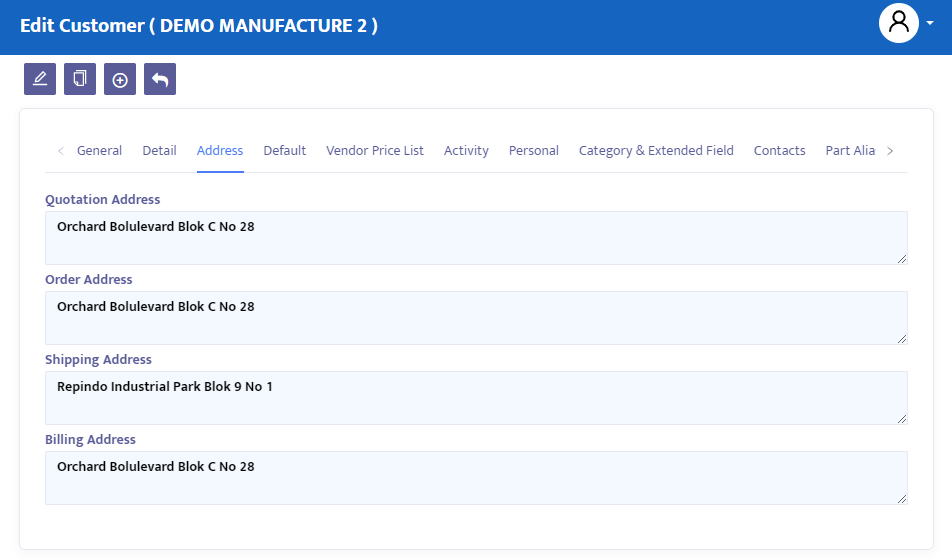
주소 탭(그림 3.2.1c)에서 고객의 주소와 배송 관련 주소에 대한 자세한 정보를 등록합니다. 포인터를 주소 탭으로 이동하고 클릭하면 다음 양식으로 이동하게 됩니다.
- 견적서 주소 필드에 고객의 견적서 주소를 입력합니다. 이 주소는 나중에 해당 고객의 판매 견적서 양식을 작성할 때 기본 주소가 됩니다.
- 주문 주소 필드에 고객의 주문 주소를 입력합니다. 이 주소는 나중에 해당 고객의 구매 주문 양식을 작성할 때 기본 주소가 됩니다.
- 배송 주소 필드에 귀사의 배송 주소를 입력합니다. 이 주소는 나중에 해당 고객의 배송 주문서를 받을 때 기본 배송지가 됩니다.
- 청구 주소 필드에 귀사의 송장 청구 주소를 입력합니다.
고객 기본값
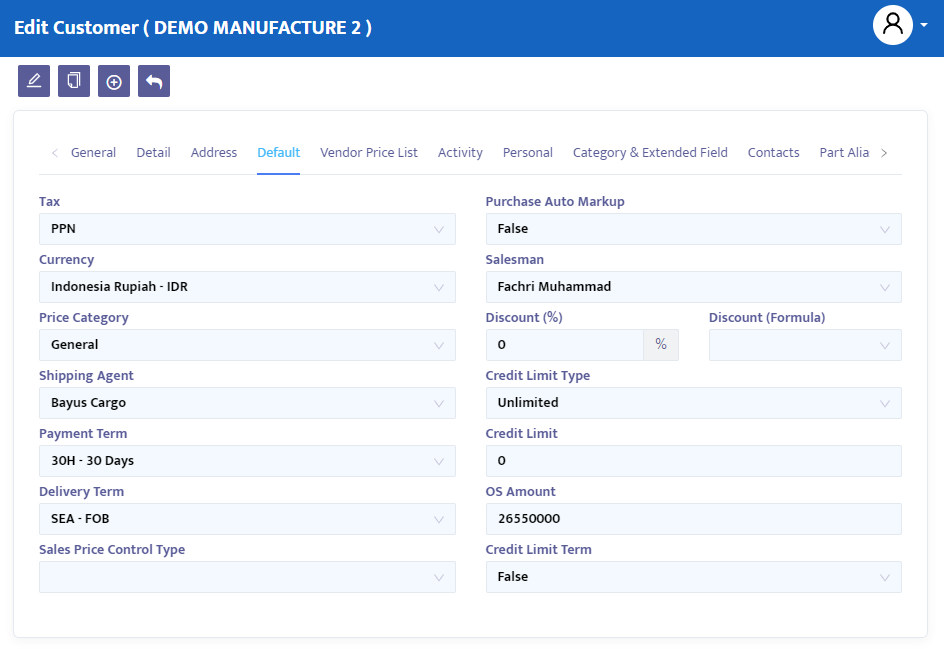
기본 탭(그림 3.2.1d)에서 구매 과정 중에 표시되는 세금, 통화, 배송 대행사 등과 관련된 추가 정보를 등록하세요. 기본 탭을 사용하면 구매 과정에서 고객 정보를 완성하는 것이 더 쉬워집니다. 등록된 고객을 선택하면 시스템이 이전에 등록된 기본 표준을 표시합니다. 기본 탭을 가리키고 클릭하면 다음 양식으로 이동합니다:
- 세금 콤보 박스에서 고객으로부터 자주 구매하는 부품에 적용되는 세금 유형을 선택하세요.
- 통화 콤보 박스에서 고객과의 거래에서 자주 사용하는 국가의 통화 유형을 선택하세요.
- 가격 카테고리 콤보 박스에서 고객으로부터 구매할 부품의 가격 분류를 선택하세요.
- 필요한 경우 배송 대행사 콤보 박스에서 해당 고객의 배송 대행사를 선택하세요.
- 결제 기간 콤보 박스에서 고객이 결정한 결제 방법이나 기간을 선택하세요.
- 배송 기간 콤보 박스에서 주로 사용되는 운송 방법을 선택하세요.
- 구매자 콤보 박스에서 고객과 일반적으로 거래하는 회사 직원을 선택하세요.
- 할인 필드에 고객이 주로 제공하는 할인을 입력하세요.
- 할인(공식) 필드에서 필드의 버튼을 클릭하여 계층별 할인 공식을 작성하세요.
고객 활동
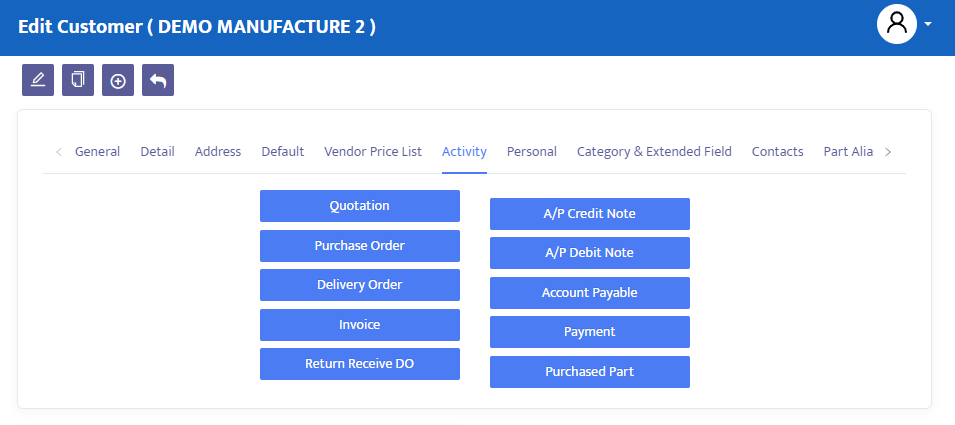
활동 탭에서 견적서, 구매 주문서, 배송 주문서 등 거래 유형에 따른 수입품 및 수출품에 대한 기록을 볼 수 있습니다. 활동 탭을 가리키고 클릭하면 다음 양식(그림 3.2.1e)으로 이동합니다.
고객 카테고리
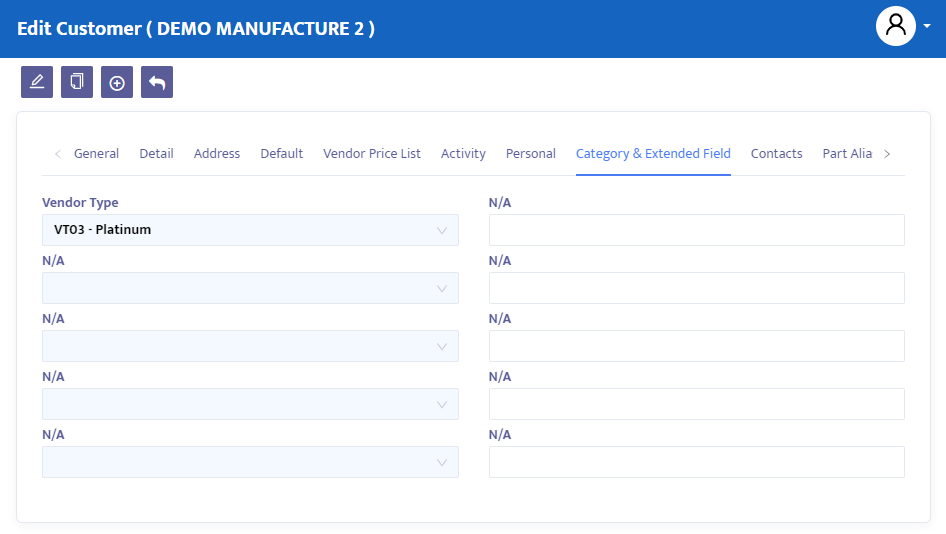
범주 및 확장 필드 탭(그림 3.2.1f)에서 고객의 회사 유형, 그룹 및 추가 필드와 관련된 보다 자세한 정보를 작성할 수 있습니다.